30 málo známy iOS je možné, že si ani neuvedomujeme
Ios / / December 20, 2019
1. Vybratie kalkulačku


Ukazuje sa, že v štandardnej kalkulačku iPhone má funkcie diaľkového ovládania. Použite ho oveľa jednoduchšie, než dumpingových výpočtov a zadajte číslo znova. Až sa nabudúce urobíte preklep pri vstupe, jednoducho prejdite v oboch smeroch a odstrániť nesprávne číslice.
2. Rýchle zadávanie znakov


Každý vie o rýchlom vstupe domén zón s dlhým stlačením na "bod" a Caps Lock pomocou tlačidla double-Tapu Shift. Ale písať znaky jediným dotykom, a mnohí si neuvedomujú.
Ak chcete rýchlo zadať čísla, interpunkčné znamienko alebo iný symbol, jednoducho stlačte tlačidlo "123" a bez zdvihnutia prstu, vyberte požadovanú voľbu. Za to, že klávesnica sa automaticky vráti do normálneho režimu.
3. zrušiť zadania


Keď sa po vstupe do veľkého fragmentu text nutné ju odstrániť, nemusí nutne odstrániť znaky jeden po druhom. Namiesto toho je vhodnejšie triasť smartphone v ruke a potvrdiť zrušenie vstupné pop-up okno. Ak zmeníte názor, môžete opakujte akciu znovu a vrátiť všetko do pôvodného znenia.
4. Režim klávesnice pre jednoručné


Pre rýchle písanie na cestách vhodnejšie používať režim vstupu jednou rukou. Ak ju chcete zapnúť, stlačte a podržte tlačidlo pre zmenu jazyka a potom stlačte ikonu klávesnice vľavo alebo vpravo - v závislosti od poradia, v ktorom sa bude ruka držať smartphone. Kliknutím na šípku sa vráti do normálneho spôsobu vstupu.
5. režim trackpad


Funkcia trackpad je veľmi užitočná pri úpravách rozsiahlejších textov, kedy je často nutné presunúť kurzor na štíty a úpravy. Namiesto toho sa snaží ovládať prstom, skúste tlače pevne na klávesnici, bez toho by to, presuňte kurzor pomocou kľúča plochu panela trackpade.
na iPhone bez podpory 3D dotykom túto funkciu tiež funguje, ale je potrebné stlačiť a držať medzerníka aktivovať.
6. Rýchle posielanie geolokáciu a kontakty v iMessage


Kedy bude korešpondencia rozhovoru sa opýtať, kde ste, skôr než dlhý opis lokality jednoduchšie poslať na štítku na mape stlačením tlačidla "Aktuálne geopozitsiya" v hornej časti klávesnice.
Funguje tak, že integrácia s SiriKtorý rozpoznáva takéto požiadavky v texte. Na rozdiel od geolokácie asistent je schopný pracovať telefónnych čísiel a e-mailových kontaktov.
7. Obsahuje oznámenia v priečinkoch


Pokiaľ použijete zoskupenie aplikácií do zložiek, budete pravdepodobne často len otvoriť pre zobrazenie, aké aplikácie sú bez dozoru oznámenia. Jednoduchší variant - vyvíjať tlak na ikonu zložky. To vyvolá zoznam programov s oznámeniami a ich množstvo.
8. Voľba stiahnutie stanovenie priorít


Pri zavádzaní, môže niekoľko aplikácií nastaviť prioritu pre niektoré z nich. K tomu, pritlačte na ikonu a zvoľte požadovaný program v ponuke 3D dotykové "uprednostňovať zaťaženia." Vhodné pre primárne nastavenie iPhone.
9. Odstránením nepoužívaných aplikácií


Jeden spôsob, ako ušetriť miesto na disku - zapne odstránenie nevyužité aplikácie. Ich údaje budú uložené a systém bude vyložiť programy sa od zariadenia a znova nainštalovať, ak sú potrebné.
Ak chcete zapnúť, otvorte "Nastavenia» → App Store a aktivovať prepínač, Uvoľniť nevyužitý. '
10. Pohybujúce sa viac aplikácií


Uloženie poriadok na pracovnej ploche alebo v priečinku nemusí nutne presunúť ikonami jeden po druhom. Oveľa rýchlejšie preniesť je z niekoľkých kusov.
Ak to chcete, dať do pohybu jednu ikonu, a bez toho, aby pohol prstom, dotknúť tých, ktorí sa rozhodnú. Prvky budú zhromažďovať na hromadu, ktoré môžu prenášať tak v rámci tejto zložky a na počítačoch.
11. Pohybovať viacerých objektov v "Súbor"


Rovnako tak si môžete vybrať a presúvať objekty vo vloženom aplikácii "Files". Princíp je rovnaký: rozbehnú prvú položku a potom na zvyšok.
12. Radiť do "Súbor"

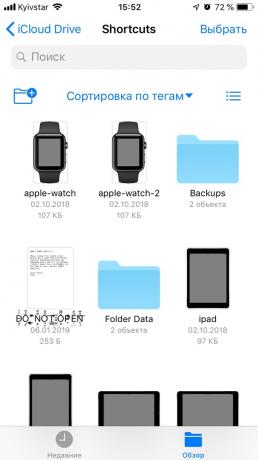
triedenie funkcie v štandardnej správca súborov je ľahké prehliadnuť, ale je to tam. Pre otvorenie zodpovedajúce panel a usporiadanie, make svayp nadol a vyberte skupinu. V tomto menu je možné vytvárať nové priečinky a prepnúť zobrazenie zo zoznamu miniatúr.
13. Zníženie jasu pod minimálnu


V temnote, dokonca aj minimálna úroveň jasu displeja môže byť príliš vysoká. Ak chcete uložiť svoje oči, môžete aktivovať "slabé svetlo", ktorá stlmí obrazovku.
Ak chcete urobiť, prejdite na "Nastavenia» → «Základné» → «ponukou» → «Zvýšenie» → «Filter" a vyberte, slabé svetlo '. V ďalšom odseku "rozšírenej plochy" set "Celá obrazovka".
Vrátiť do sekcie "univerzálny prístup", odrolovali až do konca, a potom prejsť na "Príkazový riadok" a vyberte "Zoom". Teraz triple stlačením tlačidla "Home" alebo jas bočného tlačidla zníži. Opakovaná kliknutí sa vráti na štandardné nastavenie podsvietenia.
14. Zahrnutie baterky cez Siri


V situáciách, kedy sú ruky znečistené, obsadené alebo jednoducho nechcú dať dole rukavice, aktivovať svietidlo pomocou Siri. Vyvolať hlasový asistent tímu: "Hej, Siri» a požiadať ich, aby zapnúť baterku. Hlas ako to môže byť zapínať a vypínať.
15. Zmena jasu baterku


Predvolené jas nastavený na maximálnej úrovni, ale save battery je ľahké znížiť batériu. Spôsobiť posuvníka nastaviť zariadenie s 3D Touch, stlačte pevne nadol na ikonu baterky v "kontrolných bodov". Na druhej strane - len držať prst. K dispozícii sú štyri úrovne jasu k dispozícii.
16. Rýchle otvorenie prepojenia v pozadí


Ak počas surfovania v prehliadači Safari otvoriť veľa odkazov v nových záložkách, môžete ušetriť veľa času pomocou tohto čipu. Namiesto volania kontextovú ponuku a vyberte "Otvoriť v novej záložke" odkaz, stačí kliknúť dvoma prstami - Safari ho otvorí a automaticky prechod.
Získať dva prsty na odkaz nie je nutné - stačí dotknúť jeden a druhý stlačením ľubovoľného už na stránke.
17. Zobraziť nedávno zatvorené karty Safari


Nie je nutné sa ponoriť do histórie, keď omylom zavriete ľubovoľnú stránku. Rýchlejší návrat k nemu v menu "nedávno zatvorené karty", ktorá sa objaví, keď držíte tlačidlo vytvoriť novú kartu.
18. Search Safari záložky

Ak ste vždy majte prehliadača otvorené mnoho stránok a sú neustále hľadá požadovaný listoval nich v menu záložky, potom trávia čas márne. Lepším riešením je obrátiť iPhone do režimu na šírku, zatiaľ čo v ponuke na karte, a hľadať. No, alebo vyhľadávať požadovanú stránku v náhľade mriežky.
19. textové vyhľadávanie piesne Apple Music


Hudobné služba Apple môžete vypočuť pieseň zavedený v pamäti, a to aj v prípade, že neviem jeho názov a umelcov. Dosť riadiť pri hľadaní línie veršami alebo chóru a aplikácie ju okamžite nájsť.
20. Vytvoril fotograf viac kľúčových slov


Štandardné iOS galérie je schopný rozpoznať objekty na fotografiu, ktorá vám umožní vyhľadávať obrázky na určité kľúčové slová. Len málo ľudí vie, ale oni môžu tiež byť kombinované pre zúženie vyhľadávania.
Začať písať frázu, vyberte ho zo zoznamu návrhov, a potom rovnakým spôsobom pridať druhý a následné požiadavky. Teraz systém bude brať do úvahy pri hľadaní pre všetky kľúčové slová.
21. rýchle nabíjanie


Ak je batéria vybitá, a po plnom nabití nie je dostatok času, môžete urýchliť proces, vrátane lietadla. To prispeje k zníženiu záťaže na pozadí: odstráni oznámenia zo sieťové pripojenie, GPS použitia. Môžete tiež použiť silnejší adaptér. napr., iPad.
22. Vypnúť časovač hudby


Divu, že o tejto funkcii, nevedia ani čo najviac užívateľov skúsených iPhone. Štandardné časovač môžu nielen udržať čas, ale aj k zastaveniu prehrávania hudby. Napríklad, ak chcete zaspávať pri svojej obľúbenej skladby.
To možno vykonať výberom menu nastavenia zvuku "Po" Možnosť "Stop", ktorá sa nachádza na samom konci. Po dokončení referenčného časovača vypne hudbu. Táto funkcia pracuje so štandardným prehrávači, Spotify a ďalších aplikácií tretích strán.
23. Jemné nastavenie času na "Kalendár"


Predvolený čas pre kalendár udalostí sa odohráva v krokoch po piatich minútach. A na jednej strane je to dobré: je nepravdepodobné, že bude volať schôdzi v 12:27 namiesto obvyklých 12:30. Niekedy však, že je potrebné nastaviť čas na najbližšiu minútu, je tam stále.
V takom prípade budete musieť dvojitým kliknutím na kolesá nastaviť čas a skoková zmena od piatich minút do jednej. Opakoval Dvojitým poklepaním vráti k predchádzajúcej verzii.
24. opakovanie voľby


Ak chcete znova vytočiť posledné volané číslo, neponáhľajte otvoriť histórie volaní a Tapan na požadovaný riadok. Je lepšie ísť na tlačidlo číselníku a stlačte tlačidlo volania - používa pred tento kontakt sa okamžite zobrazí na obrazovke. A aby mu zavolať, ale opäť kliknite na trubke zostane.
25. Rýchly prechod k nastaveniu


Ak chcete prejsť priamo na konkrétne nastavenie aplikácie nepotrebujú otvoriť sa "Nastavenia" a nájdete tam požadovanú časť. Namiesto toho, povedz «nastavenie» Siri, zatiaľ čo v programe. A za chvíľu otvorí príslušný odsek.
26. ruleta


IPhone je už dávno bola závislá na úrovni stavby, ale pretože iOS 12 Zdalo sa, stále viac a ruleta, pracujúci na báze technológie rozšírenej reality. Nájsť vyhľadaním a začiatok. iba uložiť na ňu komoru pre meranie objektu alebo jeho veľkosti miesta požadovaného.
Táto chyba sa bude pohybovať v rozmedzí jedného centimetra na drobnosti a pár centimetrov - s rozmermi miestnosti. Celkom dobrý nástroj, ktorý je vždy po ruke.
27. zväčšovacie sklo


Okrem rulete v iPhone má tiež lupu. Pracuje na úkor komory, ale trochu inak. Patrí funkcia môže byť pomocou nastavenia Universal Access, ale je to jednoduchšie, aby ho pridať do "kontrolných bodov" a spustiť z opony.
Pre lepšie vnímanie tam kontrastné farebné filtre, aretácia ostrenie a zväčšenie nastavenie a osvetlenie spínačov.
28. chránené poznámky


Tajnosti nie je nevyhnutne pochybné aplikácie trezory. Vzhľadom k funkciu ochrany heslom pre toto je veľmi vhodné a konvenčné poznámky. Ak chcete nastaviť heslo, kliknite na tlačidlo "Zdieľať", vyberte "Lock" a zadajte požadovanú kombináciu.
Teraz otvorte poznámku, bude musieť zadať heslo alebo použiť ID tváre alebo zariadenia Touch ID.
29. Režim "Nerušiť" na geolokácie


Režim iOS 12 "Nerušiť" možno prepínať nielen v čase konkrétneho, ale pred vydaním umiestnenie konkrétneho. Ak ho chcete použiť, kliknite na tlačidlo silou polmesiacom v ovládači a vyberte možnosť "Pred mojím odchodom z tohto geopozitsii". Užitočné pri rokovaní, v kine alebo na inom mieste, kde je potreba ticho.
30. Odísť do postele


Keď je funkcia "Sleep» iOS sa postará o vašu dovolenku. iPhone vám pripomenie, keď je čas ísť spať, a jemne prebudiť v dopoludňajších hodinách. Navyše ak použijete funkciu v súvislosti s plánovanou režim "Nerušiť" na prebudenie systému želanie dobré ráno a ukazuje predpoveď počasia.
Ak chcete aktivovať, otvorte "Hodiny» → «Spánok» a určiť, koľko času denne budete chcieť spať. Prejdite na "Nastavenie» → «Nerušiť" páčkový prepínač, plánovaného 'a, pred spaním'.
pozri tiež🧐
- 15 skryté čipy pre Android
- 20 rýchle príkazy Siri v iOS 12 na každú príležitosť
- Ako pumpovať telegram pomocou umelej inteligencie
- 10 skryté funkcie iOS 12, z ktorých mnohé nie sú vedomí


